windows11更新到22h2后打印机不能用了 Win11 22H2版本无法共享打印机怎么办
更新时间:2024-03-05 11:09:36作者:xiaoliu
随着Windows 11更新到22H2版本,一些用户发现他们的打印机无法正常使用了,该问题的一个常见表现是22H2版本无法共享打印机。对于许多需要频繁打印文件的用户来说,这无疑是一个令人困扰的情况。面对这个问题,我们应该如何解决呢?在本文中我们将探讨一些可能的解决方法,以帮助那些受到此问题困扰的用户重新恢复打印机的正常使用。
具体解决方法如下:方法一:
1. 更新后还不能共享的话,我们打开“控制面板”。

2. 再点击“查看网络状态和任务”。

3. 然后点开左边“更改高级共享设置”。

4. 随后将“网络发现”和“打印机共享”都启用并保存修改。
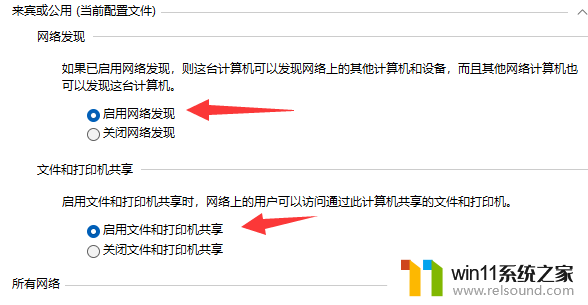
方法二:
1. 打开“设置”,打开其中的“疑难解答”。

2. 然后选择“其他疑难解答”。

3. 最后找到“打印机”并“运行”即可解决。

以上就是 Windows 11 更新到 22h2 后打印机无法使用的全部内容,有需要的用户可以根据以上步骤进行操作,希望对大家有所帮助。















